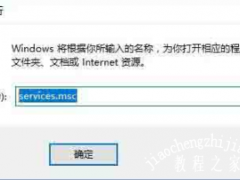AutoCAD软件设置横向打印的解决方法教程[多图]
教程之家
操作系统
AutoCAD软件打印时总是竖向的怎么办呢?有用户反映AutoCAD打印时总是竖向的,没办法覆盖整张纸,这是怎么回事呢?下面给大家介绍设置AutoCAD横向打印的解决方法。
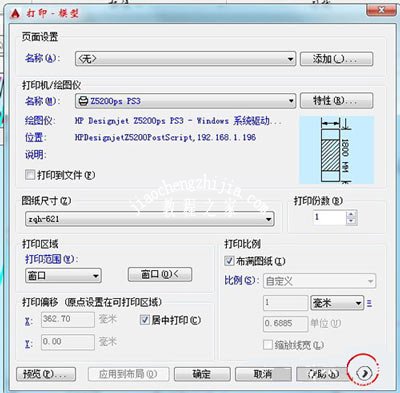
CAD设置横向打印的方法:
1、选择打印机后,点打印--可以在打印选项中--图形方向--设置打印的方向;
2、选项面板是可以隐藏一部分的,点右下角的箭头;
3、多数打印机的设置都一样;
4、设置横向;

5、设置纵向。

设置无效的解决方法:
1、打印CAD图的时候,在打印里面设置成横向以后,预览还是纵向的,表明在打印属性里面设置的横向打印无效。解决办法是:
2、文件-》页面设置管理器-》修改-》在左上角选择打印机名称,在右下角选择横向,然后确定,然后再打印就可以了。
AutoCAD相关问题:
AutoCAD软件设置二维制图界面的方法
AutoCAD软件设置捕捉点的操作方法
AutoCAD软件怎么绘制矩形 AutoCAD矩形绘制教程
![笔记本安装win7系统步骤[多图]](https://img.jiaochengzhijia.com/uploadfile/2023/0330/20230330024507811.png@crop@160x90.png)
![如何给电脑重装系统win7[多图]](https://img.jiaochengzhijia.com/uploadfile/2023/0329/20230329223506146.png@crop@160x90.png)

![u盘安装win7系统教程图解[多图]](https://img.jiaochengzhijia.com/uploadfile/2023/0322/20230322061558376.png@crop@160x90.png)
![win7在线重装系统教程[多图]](https://img.jiaochengzhijia.com/uploadfile/2023/0322/20230322010628891.png@crop@160x90.png)
![装机吧一键重装系统win7图文教程[多图]](https://img.jiaochengzhijia.com/uploadfile/2022/0831/20220831201617222.jpg@crop@240x180.jpg)
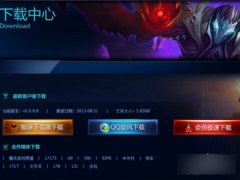
![windows10 64位简体中文企业版iso镜像下载[多图]](https://img.jiaochengzhijia.com/uploads/allimg/200503/21511I107-0-lp.png@crop@240x180.png)